ppt怎么取消音乐效果(ppt制作怎么取消音乐)
在现代的演示文稿中,PPT(Microsoft PowerPoint)已经成为一种重要的工具。它不仅能辅助演讲者传达信息,更能通过动画、图像及音效使内容更加生动。然而,有时我们在制作PPT时加入了音乐效果,但在实际展示中可能并不适用,或者需要根据情况进行调整。本文将详细介绍如何取消PPT中的音乐效果,帮助您更好地完成演示文稿的制作。
首先,我们需要了解PPT中音效的添加方式。在PPT中,可以通过“插入”菜单中的“音频”功能来添加背景音乐,一旦插入,就能够在播放幻灯片时自动播放音乐。如果您发现这个音乐效果不合适,可以按照以下步骤进行取消:
### 一、删除PPT中的音乐音频
如果您希望完全删除已插入的音乐文件,可以按以下步骤操作:
打开PPT文件,在左侧幻灯片导航栏找到您添加音频的幻灯片。
点击该幻灯片,然后在幻灯片中找到音频图标(通常是一个小喇叭的图标)。
选中音频图标后,按键盘上的“Delete”键即可删除。
### 二、调整音频的播放设置
有时候您可能并不想删除音频文件,而只是希望在某些情况下不播放音频。这时您可以调整音频的播放设置:
选中音频图标,点击“播放”选项卡。
在播放选项中,您可以看到“开始”选项。将它的设置从“自动”改为“单击”。这样音频就会在您手动单击时才播放。
### 三、音量与静音设置
您还可以简单地将音频的音量调整为静音,这样在播放时就不会有声音。操作方法如下:
选中音频图标,随后在“播放”选项卡中找到“音量”设置。
点击“音量”,选择“静音”选项,这样在播放时音频就不会发出声音。
以下是一些设置音频效果及取消音乐效果时的常见操作界面:
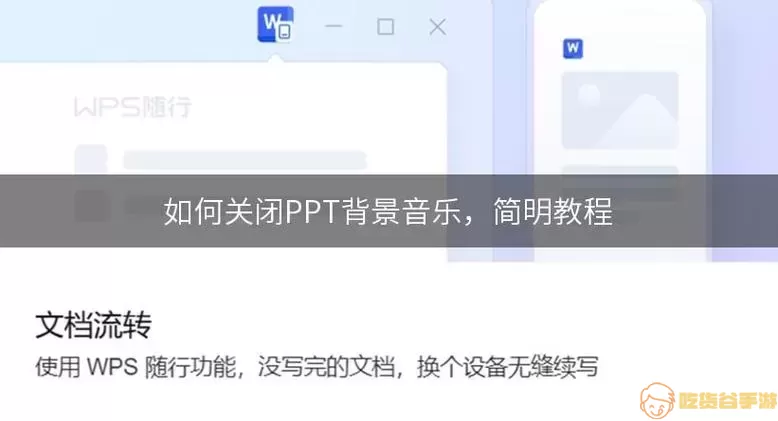
### 四、删除幻灯片中的音频对象
在某些复杂的PPT中,音频可能是被添加到了多个幻灯片中,您需要逐一检查这些幻灯片。确保在每次播放前都能够清晰地了解哪些地方有音频,并对其进行适当的删除或调整。
如果您仍然不确定自己是否成功地取消了音乐,可以用“幻灯片放映”模式进行测试,确认在每张幻灯片中音频是否还在播放。
### 总结
通过上述几个步骤,您可以轻松取消或调整PPT中的音乐效果,以达到您所需的演示效果。无论是完全删除音频,还是简单调整播放方式,都能帮助您在演示中创造一个更好的氛围。此外,在设计PPT时,建议在实际展示前多次预览,以确保所有的效果都符合您的需求。如果您在制作PPT的过程中遇到其他问题,欢迎继续咨询。
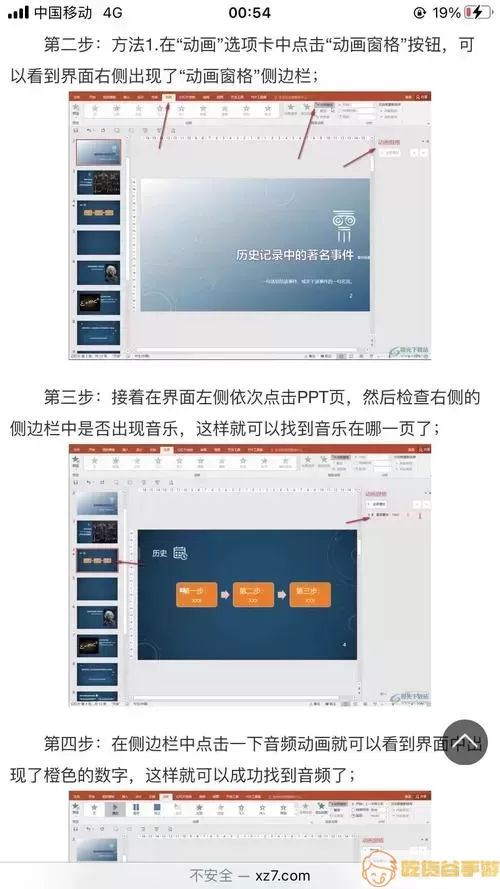
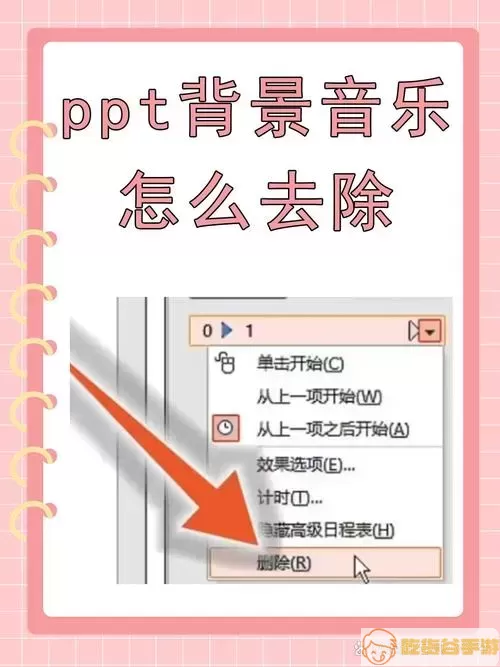
希望通过这篇本文能够解决您在使用PPT时遇到的音乐效果问题,使您的演示更加流畅自然!

